- Daudzi lietotāji ir ziņojuši, ka lejupielādējot, WiFi savienojums pazūd.
- Ja arī jums ir šī problēma, skatiet zemāk esošo rakstu, kurā mēs izpētām, kā jūs to varat novērst.
- Mums irTīkla labošanas centrs, ar rokasgrāmatām ar tīklu saistītām problēmām, tāpēc pārbaudiet arī tos.
- Pārliecinieties, ka dodaties pie mūsuProblēmu novēršanas sadaļa datoru jautājumiem, kas saistīti ar citiem cēloņiem.

Šī programmatūra novērsīs izplatītākās datora kļūdas, pasargās jūs no failu zaudēšanas, ļaunprātīgas programmatūras, aparatūras kļūmes un optimizēs datoru maksimālai veiktspējai. Labojiet datora problēmas un noņemiet vīrusus tagad, veicot 3 vienkāršas darbības:
- Lejupielādējiet Restoro datoru labošanas rīku kas nāk ar patentēto tehnoloģiju (patents pieejams šeit).
- Klikšķis Sāciet skenēšanu lai atrastu Windows problēmas, kas varētu izraisīt problēmas ar datoru.
- Klikšķis Labot visu lai novērstu problēmas, kas ietekmē datora drošību un veiktspēju
- Restoro ir lejupielādējis 0 lasītāji šomēnes.
WiFi savienojumi ir lieliski, taču dažreiz var rasties problēmas, un daudzi lietotāji ziņoja, ka lejupielādes laikā savienojums pazūd.
Jūsu WiFi savienojumam ir dažādas problēmas, ar kurām varat saskarties, un runājot par WiFi, šeit ir dažas izplatītākās problēmas, par kurām ziņoja lietotāji:
- WiFi turpina atvienot Windows 10 - Dažreiz WiFi var turpināt atvienoties jūsu sistēmas kļūmju dēļ.
- WiFi turpina pazemināties un atkal izveidot savienojumu - Šīs ir dažas izplatītas problēmas, kas var rasties ar WiFi tīkliem, taču jums tās jāspēj novērst, izmantojot mūsu risinājumus.
- Lielu lejupielāžu laikā Wifi nepārtraukti samazinās - Dažreiz šī problēma var rasties maršrutētāja konfigurācijas dēļ. Lai novērstu problēmu, vienkārši atspējojiet noteiktas funkcijas, un problēma ir jāatrisina.
- WiFi tiek bieži atvienots - Šī problēma var parādīties, ja draiveri ir novecojuši, tāpēc noteikti atjauniniet tos un pārbaudiet, vai tas atrisina jūsu problēmu.
Šodienas rakstā mēs parādīsim, kā novērst šīs problēmas, kas var rasties, izmantojot WiFi.
- Pārliecinieties, vai draiveri ir atjaunināti
- Nomainiet maršrutētāju un bezvadu adapteri
- Palaidiet komandu flushdns
- Aizmirstiet savu WiFi tīklu
- Mainiet savus uTorrent iestatījumus
- Pārbaudiet kabeļus
- Jauniniet / pazeminiet programmaparatūru
- Atiestatiet maršrutētāju
- Atspējot DoS aizsardzību
- Mainiet enerģijas iestatījumus
Kā es varu novērst WiFi savienojuma pazemināšanos, lejupielādējot?
1. Pārliecinieties, vai draiveri ir atjaunināti

Ja, lejupielādējot failus, jūsu WiFi savienojums pazūd, iespējams, problēma ir saistīta ar jūsu draiveriem.
Dažreiz novecojuši draiveri var izraisīt šo un daudzas citas problēmas, un, lai novērstu problēmu, ieteicams atjaunināt savus draiverus.
Lai to izdarītu, jums vienkārši jāatrod bezvadu adaptera modelis un jāielādē tam jaunākie draiveri. Kad esat lejupielādējis jaunākos draiverus, instalējiet tos un pārbaudiet, vai tas atrisina jūsu problēmu.
Draiveru manuāla lejupielāde var būt nedaudz garlaicīga, it īpaši, ja nezināt, kā un kur tos meklēt.
Tomēr jūs vienmēr varat izmantot trešo pušu rīkus, piemēram, DriverFix lai automātiski lejupielādētu trūkstošos draiverus tikai ar pāris klikšķiem.
Šī programmatūra skenēs jūsu sistēmu un salīdzinās atrastos draiverus ar iebūvētajā datu bāzē esošajiem. Pēc tam tas salabos un izlabos tos, kas ir salūzuši vai trūkst.

DriverFix
Atjauniniet visus draiverus ar šo apbrīnojamo rīku un izbaudiet nepārtrauktu WiFi savienojumu. Pamēģini to tagad!
Apmeklējiet vietni
2. Nomainiet maršrutētāju un bezvadu adapteri
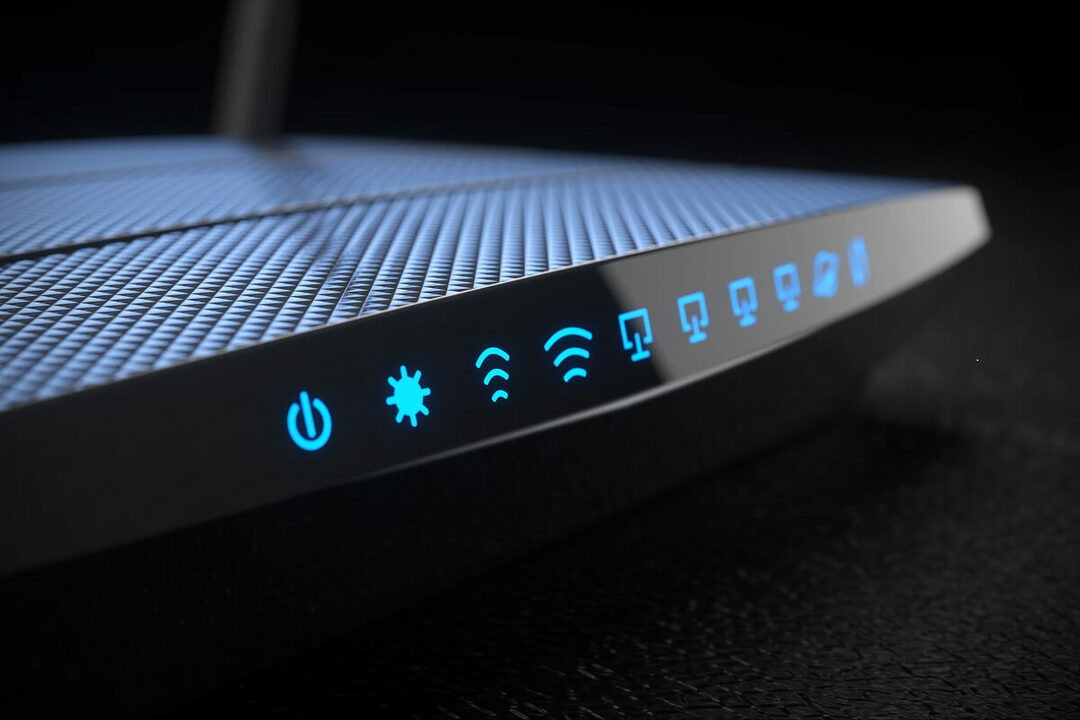
Ja, lejupielādējot failus, WiFi savienojums nokrītas, iespējams, problēma ir maršrutētājā vai bezvadu adapterī.
Dažreiz tīkla aparatūra var nebūt pilnībā saderīga vai arī tā var būt bojāta, un vienīgais veids, kā novērst problēmu, ir aparatūras nomaiņa.
Vairāki lietotāji ziņoja, ka viņi novērsa problēmu, nomainot bezvadu adapteri vai maršrutētāju, tāpēc, iespējams, vēlēsities to izmēģināt. Kad esat to nomainījis, pārbaudiet, vai problēma joprojām pastāv.
Šajā jautājumā iesakām izmēģināt bezvadu adapteri GCDN 300M. Tas ir ļoti ērti lietojams, jums pat nevajadzēs instalēt nevienu draiveri. Pārraide ir ātra, un tīkla savienojamība ir ļoti stabila.

GCDN 300M bezvadu adapteris
Izmantojiet labāko bezvadu adapteri ar pārsteidzošu ātrumu un iegūstiet savienojumu bez kļūdām. Saņemiet labāko piedāvājumu tūlīt!
Apmeklējiet vietni
3. Palaidiet komandu flushdns
- Nospiediet Windows taustiņš + X lai atvērtu Win + X izvēlni.
- Tagad izvēlieties Komandu uzvedne (administrators) vai PowerShell (Administrators).
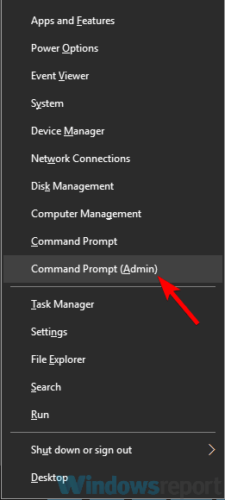
- Kad tiek atvērta komandu uzvedne, palaidiet
ipconfig / flushdnskomandu.
4. Aizmirstiet savu WiFi tīklu

- Noklikšķiniet uz Tīkls uzdevumjoslā un izvēlieties Tīkla iestatījumi.
- Dodieties uz Pārvaldiet Wi-Fi iestatījumus un atlasiet tīklu, kuru vēlaties aizmirst.
- Tagad noklikšķiniet uz Aizmirsti pogu, lai aizmirstu bezvadu tīklu.
Pēc tam jums vienkārši jāpieslēdzas bezvadu tīklam, un problēma ir jāatrisina. Tas ir vienkāršs risinājums, un vairāki lietotāji ziņoja, ka tas darbojas, tāpēc droši izmēģiniet to.
5. Mainiet savus uTorrent iestatījumus

Lietotāji ziņoja, ka noteikti uTorrent iestatījumi, piemēram, Maks. Globālie savienojumi un Maksimālais savienojumu skaits vienā straumē var traucēt jūsu WiFi savienojumu un izraisīt dažādas problēmas.
Vienkārši iestatiet vērtības attiecīgi uz 50 un 20, un problēma ir jāatrisina.
Palaidiet sistēmas skenēšanu, lai atklātu iespējamās kļūdas

Lejupielādējiet Restoro
Datora labošanas rīks

Klikšķis Sāciet skenēšanu lai atrastu Windows problēmas.

Klikšķis Labot visu lai novērstu problēmas ar patentēto tehnoloģiju.
Palaidiet datora skenēšanu ar Restoro Repair Tool, lai atrastu kļūdas, kas izraisa drošības problēmas un palēninājumus. Pēc skenēšanas pabeigšanas labošanas process bojātos failus aizstās ar svaigiem Windows failiem un komponentiem.
Paturiet prātā, ka, ja vēlaties, varat izmantot zemākas vērtības. Šīs iespējas ir pieejamas arī citiem torrentu klientiem, tāpēc, pat ja nelietojat uTorrent, jums jāpārbauda iestatījumi un jāveic šīs korekcijas.
6. Pārbaudiet kabeļus

Dažos retos gadījumos šī problēma rodas bojāta kabeļa dēļ. Dažreiz var tikt bojāts tīkla kabelis, kas nonāk pie jūsu bezvadu maršrutētāja, un tas var izraisīt savienojuma pazušanu.
Tomēr, lai novērstu šo problēmu, jums vienkārši jāmaina tīkla kabeļi un jāpārbauda, vai tas palīdz. Vairāki lietotāji ziņoja, ka viņu tīkla kabeļi ir bojāti, un tas izraisīja problēmu ar WiFi, tāpēc pārliecinieties, vai kabeļi darbojas pareizi.
7. Jauniniet / pazeminiet programmaparatūru

Pēc lietotāju domām, dažreiz WiFi problēmas var rasties maršrutētāja programmaparatūras dēļ. Ja, lejupielādējot problēmu, WiFi savienojums samazinās, tā var būt jūsu programmaparatūra, tāpēc ieteicams to jaunināt.
Paturiet prātā, ka programmaparatūras jaunināšana ir uzlabota procedūra, un, ja neesat piesardzīgs, varat neatgriezeniski sabojāt maršrutētāju.
Mēs neesam atbildīgi par iespējamiem iespējamiem bojājumiem, taču, lai izvairītos no jebkādiem bojājumiem, noteikti pārbaudiet instrukcijas un rūpīgi ievērojiet tās.
Kad maršrutētāja programmaparatūra ir jaunināta, pārbaudiet, vai problēma joprojām pastāv. Vairāki lietotāji ziņoja, ka viņi novērsa problēmu, vienkārši pazeminot maršrutētāja programmaparatūru, tāpēc, iespējams, vēlēsities arī to izmēģināt.
8. Atiestatiet maršrutētāju

Ja datorā rodas WiFi problēmas, problēma var būt maršrutētāja konfigurācija. Lai novērstu problēmu, lietotāji iesaka atiestatīt maršrutētāju.
To darot, jūs atjaunosiet noklusējuma iestatījumus un novērsīsit visas problēmas, kas varētu rasties maršrutētāja konfigurācijas dēļ.
Lai atiestatītu maršrutētāju, vienkārši atveriet tā konfigurācijas lapu un atrodiet opciju Atiestatīt. Paturiet prātā, ka šī opcija ir pieejama tikai tad, ja piesakāties ar administratīvajiem akreditācijas datiem.
Ja jums ir grūtības atrast šo funkciju, varat arī atiestatīt maršrutētāju, nospiežot ierīces slēpto pogu Atiestatīt. Vienkārši nospiediet un turiet šo pogu apmēram 5 sekundes, un maršrutētājam vajadzētu atjaunot noklusējuma iestatījumus.
9. Atspējot DoS aizsardzību

Daži lietotāji ziņoja, ka, lejupielādējot lielus failus, viņu WiFi savienojums samazinās.
Šķiet, ka šo problēmu izraisa DoS Protection, un, lai novērstu problēmu, jums jāatrod un jāatspējo šī funkcija maršrutētājā.
Lai atspējotu šo funkciju savā ierīcē Netgear maršrutētāju, dodieties uz Cilne Papildu un WAN iestatīšana un pārbaudiet Atspējojiet portu skenēšanu un DoS aizsardzību iezīme.
Paturiet prātā, ka šī funkcija var būt pieejama citos maršrutētājos, tāpēc noteikti atspējojiet to un pārbaudiet, vai tas palīdz.
10. Mainiet enerģijas iestatījumus
- Nospiediet Windows taustiņš + X un izvēlies Ierīču pārvaldnieks no saraksta.
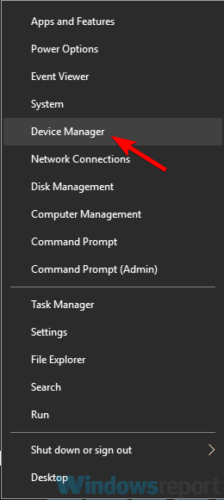
- Pēc ierīces pārvaldnieka atvēršanas atrodiet bezvadu adapteri un veiciet dubultklikšķi uz tā, lai atvērtu tā īpašības.
- Dodieties uz Enerģijas pārvaldība cilni un noņemiet atzīmi Ļaujiet datoram izslēgt šo ierīci, lai taupītu enerģiju opcija.
- Tagad noklikšķiniet labi lai saglabātu izmaiņas.
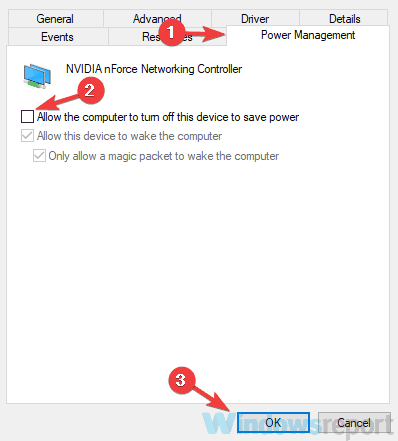
Tas ir viss. Mēs ceram, ka viens no šiem risinājumiem palīdzēja novērst WiFi savienojuma problēmas.
Ja jums ir papildu ieteikumi vai ieteikumi, lūdzu, informējiet mūs zemāk esošajā komentāru sadaļā.
 Vai jums joprojām ir problēmas?Labojiet tos ar šo rīku:
Vai jums joprojām ir problēmas?Labojiet tos ar šo rīku:
- Lejupielādējiet šo datora labošanas rīku novērtēts kā lielisks vietnē TrustPilot.com (lejupielāde sākas šajā lapā).
- Klikšķis Sāciet skenēšanu lai atrastu Windows problēmas, kas varētu izraisīt problēmas ar datoru.
- Klikšķis Labot visu lai novērstu problēmas ar patentēto tehnoloģiju (Ekskluzīva atlaide mūsu lasītājiem).
Restoro ir lejupielādējis 0 lasītāji šomēnes.


